卸载 Python 的方法取决于你使用的操作系统(Windows、macOS 或 Linux)。以下是针对不同操作系统的详细步骤:
1. 在 Windows 上卸载 Python
方法一:通过“控制面板”卸载
打开控制面板:
按下 Win + R 键,输入 control,然后按回车。
进入程序和功能:
点击“程序” > “程序和功能”。
找到 Python:
在程序列表中找到与 Python 相关的条目(例如 Python 3.x.x)。
卸载 Python:
右键点击 Python 条目,选择“卸载”,然后按照提示完成卸载过程。
方法二:通过设置应用卸载
打开设置:
按下 Win + I 键,打开“设置”应用。
进入应用管理:
点击“应用” > “应用和功能”。
找到 Python:
在应用列表中找到 Python。
卸载 Python:
点击 Python,然后选择“卸载”。
清理残留文件
删除安装目录(通常为 C:\Users\<你的用户名>\AppData\Local\Programs\Python)。删除环境变量中的 Python 路径:
右键“此电脑” > “属性” > “高级系统设置” > “环境变量”。在“系统变量”或“用户变量”中找到 Path,删除与 Python 相关的路径。
2. 在 macOS 上卸载 Python
注意事项
macOS 自带一个系统级的 Python(通常是 Python 2.x),不要删除它,否则可能会影响系统功能。如果你安装的是第三方 Python(如通过 Homebrew 或官网安装的 Python 3.x),可以安全卸载。
卸载步骤
通过命令行检查 Python 安装位置:
which python3
输出结果通常是 /usr/local/bin/python3 或 /Library/Frameworks/Python.framework/Versions/3.x/。
删除 Python 文件:
sudo rm -rf /Library/Frameworks/Python.framework/Versions/3.x
sudo rm -rf /Applications/Python\ 3.x
删除符号链接:
ls -l /usr/local/bin | grep '../Library/Frameworks/Python.framework'
找到所有与 Python 相关的符号链接并删除它们:
cd /usr/local/bin
rm python3 pip3 idle3 pydoc3
清理环境变量:
编辑 ~/.bash_profile 或 ~/.zshrc 文件,删除与 Python 相关的路径。
3. 在 Linux 上卸载 Python
注意事项
Linux 系统通常依赖于 Python 运行某些核心功能,因此不要轻易删除系统自带的 Python 版本。如果你安装了额外的 Python 版本(如通过包管理器安装的 Python 3.x),可以安全卸载。
卸载步骤
如果是通过包管理器安装的 Python
对于基于 Debian/Ubuntu 的系统:
sudo apt remove python3.x
sudo apt autoremove
对于基于 Red Hat/CentOS 的系统:
sudo yum remove python3.x
对于 Arch Linux:
sudo pacman -R python
如果是通过源码编译安装的 Python
找到安装目录(通常是 /usr/local/bin/python3.x 或 /usr/local/lib/python3.x)。
删除相关文件:
sudo rm -rf /usr/local/bin/python3.x
sudo rm -rf /usr/local/lib/python3.x
4. 验证卸载是否成功
打开终端或命令提示符,运行以下命令:
python --version
python3 --version
如果显示“未找到命令”或类似信息,说明卸载成功。